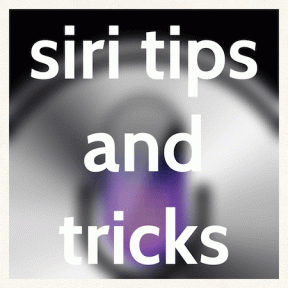Correction des images d'arrière-plan n'apparaissant pas sur l'écran de verrouillage après la mise à jour anniversaire
Divers / / November 28, 2021
Correction des images d'arrière-plan n'apparaissant pas sur l'écran de verrouillage après la mise à jour anniversaire: Il y a un nouveau problème dans Windows 10 après la mise à jour anniversaire où vos images d'arrière-plan n'apparaîtront plus sur l'écran de verrouillage à la place, vous verrez un écran noir ou une couleur unie. Bien que la mise à jour de Windows soit censée résoudre le problème avec Windows, cette mise à jour anniversaire semble créer beaucoup de problèmes, mais cela corrige également beaucoup de failles de sécurité, il est donc très important d'installer ceci mettre à jour.
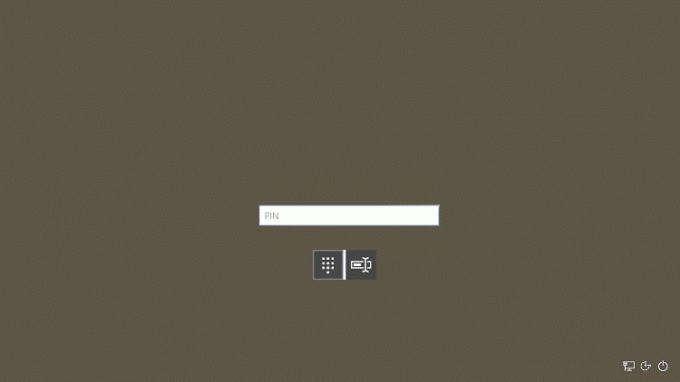
Avant la mise à jour Anniversaire sur l'écran de connexion, lorsque vous appuyez sur une touche ou glissez vers le haut, vous obtenez l'image par défaut de Windows comme arrière-plan, vous avez également la possibilité de choisir parmi cette image ou des couleurs unies. Maintenant, avec la mise à jour, vous pouvez facilement choisir l'arrière-plan de l'écran de verrouillage pour qu'il apparaisse également sur l'écran de connexion, mais le problème est que cela ne fonctionne pas comme il était censé le faire. Alors, sans perdre de temps, voyons comment résoudre ce problème avec les étapes de dépannage répertoriées ci-dessous.
Contenu
- Correction des images d'arrière-plan n'apparaissant pas sur l'écran de verrouillage après la mise à jour anniversaire
- Méthode 1: Activer les animations Windows
- Méthode 2: Réinitialiser Windows Spotlight
- Méthode 3: Exécuter la commande Shell
Correction des images d'arrière-plan n'apparaissant pas sur l'écran de verrouillage après la mise à jour anniversaire
Assurez-vous de créer un point de restauration juste au cas où quelque chose ne va pas.
Méthode 1: Activer les animations Windows
1.Appuyez sur la touche Windows + I pour ouvrir les paramètres, puis cliquez sur Personnalisation.

2. Ensuite, dans le menu de gauche, sélectionnez Écran verrouillé.
3.Assurez-vous que "Afficher l'image d'arrière-plan de l'écran de verrouillage sur l'écran de connexion” basculer est activé.
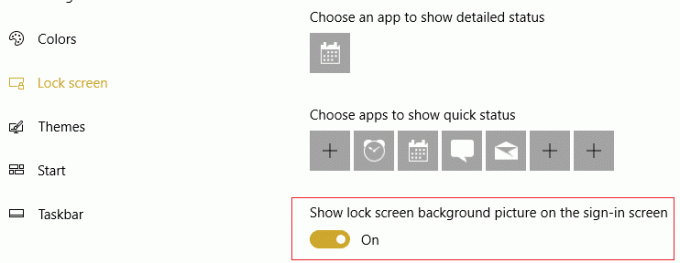
4.Cliquez avec le bouton droit sur Ce PC et sélectionnez Propriétés.

5.Maintenant, cliquez sur Réglages avancés du système du menu de gauche.

6.Dans l'onglet Avancé, cliquez sur Paramètres sous Performance

7. Assurez-vous de cocher la case "Animez les fenêtres lors de la minimisation et de la maximisation.“

8.Ensuite, cliquez sur Appliquer, puis sur OK pour enregistrer les paramètres.
Méthode 2: Réinitialiser Windows Spotlight
1.Appuyez sur la touche Windows + I pour ouvrir les paramètres, puis cliquez sur Personnalisation.

2. Ensuite, dans le menu de gauche, sélectionnez Écran verrouillé.
3.Sous Arrière-plan, sélectionnez Image ou diaporama (c'est juste temporaire).

4.Maintenant, appuyez sur la touche Windows + R, puis tapez le chemin suivant et appuyez sur Entrée :
%USERPROFILE%/AppData\Local\Packages\Microsoft. Les fenêtres. ContentDeliveryManager_cw5n1h2txyewy\LocalState\Assets
5.Sélectionnez tous les fichiers sous le dossier Assets en appuyant sur Ctrl + A puis supprimez définitivement ces fichiers en appuyant sur Maj + Suppr.
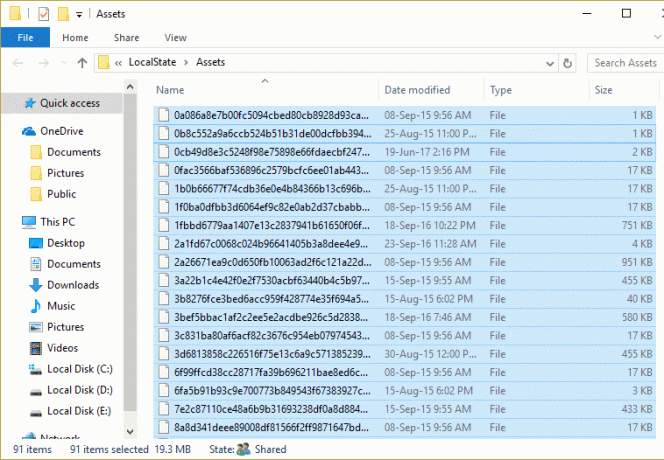
6. L'étape ci-dessus effacerait toutes les anciennes images. Appuyez à nouveau sur la touche Windows + R, puis tapez le chemin suivant et appuyez sur Entrée :
%USERPROFILE%/AppData\Local\Packages\Microsoft. Les fenêtres. ContentDeliveryManager_cw5n1h2txyewy\Paramètres
7.Cliquez avec le bouton droit sur Paramètres.dat et roaming.lock puis cliquez sur Renommer et nommez-les comme settings.dat.bak et roaming.lock.bak.
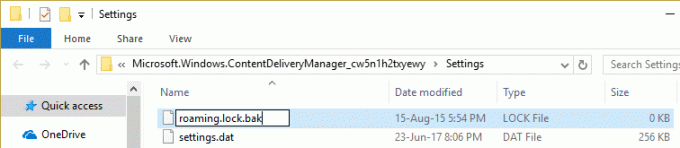
8. Redémarrez votre PC pour enregistrer les modifications.
9. Ensuite, allez à nouveau dans Personnalisation et sous Arrière-plan, sélectionnez à nouveau Pleins feux sur Windows.
10.Une fois terminé, appuyez sur la touche Windows + L pour accéder à votre écran de verrouillage, consultez le arrière-plan incroyable. Ceci devrait Correction des images d'arrière-plan n'apparaissant pas sur l'écran de verrouillage après un problème de mise à jour anniversaire.
Méthode 3: Exécuter la commande Shell
1. Encore une fois, allez à Personnalisation et assurez-vous Pleins feux sur Windows est sélectionné sous Arrière-plan.
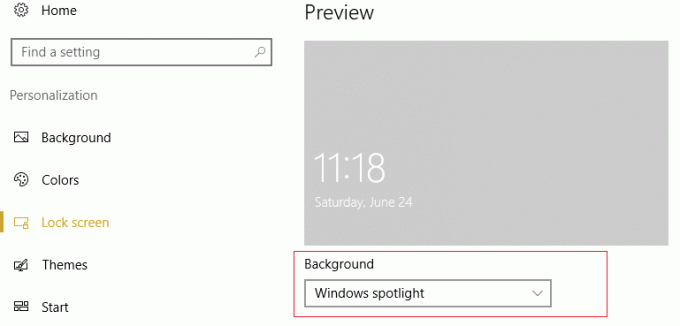
2.Maintenant, tapez PowerShell dans la recherche Windows puis faites un clic droit dessus et sélectionnez Exécuter en tant qu'administrateur.

3.Tapez la commande suivante dans PowerShell pour réinitialiser Windows Spotlight et appuyez sur Entrée :
Get-AppxPackage -allusers *ContentDeliveryManager* | foreach {Add-AppxPackage "$($_.InstallLocation)\appxmanifest.xml" -DisableDevelopmentMode -register }
4.Laissez la commande s'exécuter, puis redémarrez votre PC pour enregistrer les modifications.
Recommandé pour vous:
- Le correctif ne peut pas changer la résolution de l'écran dans Windows 10
- Restaurer TrustedInstaller en tant que propriétaire du fichier sous Windows
- Changer le port d'écoute pour Remote Desktop
- 5 façons de réparer Windows a détecté un conflit d'adresse IP
ça y est tu as réussi Correction des images d'arrière-plan n'apparaissant pas sur l'écran de verrouillage après la mise à jour anniversaire si vous avez encore des questions concernant cet article, n'hésitez pas à les poser dans la section des commentaires.